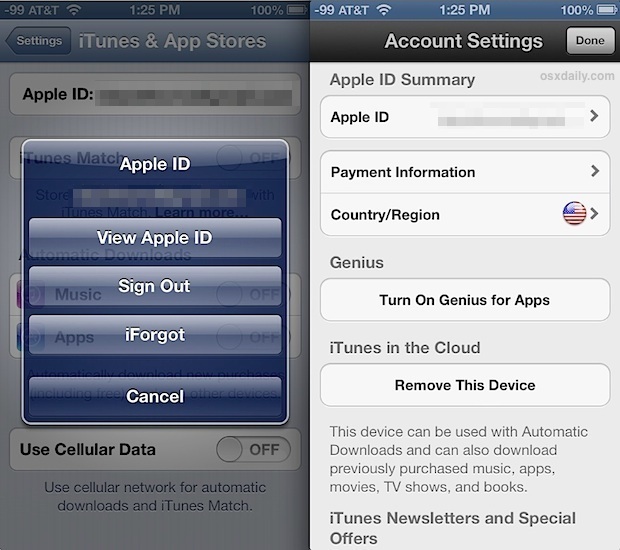Как приглушить мигающие огни в видео на iPhone и iPad

Видео с мигающими огнями или стробоскопическими эффектами могут раздражать почти всех, но для людей с эпилепсией такие видео могут быть потенциально опасными.
iPhone и iPad имеют удобную функцию специальных возможностей, которая автоматически обнаруживает и затемняет любые мигающие огни или стробоскопические эффекты, когда они видны в видео.
Как автоматически приглушать мигающие огни в видео на iPhone и iPad
Вам потребуется iOS 16.4 / iPadOS 16.4 или новее, чтобы иметь доступ к этому параметру:
- Откройте приложение «Настройки» на iPhone или iPad.
- Перейти в «Доступность»
- Найдите «Видение» и нажмите «Движение».
- Переключите переключатель для «тусклых мигающих огней» в положение «включено».
- Выйти из настроек
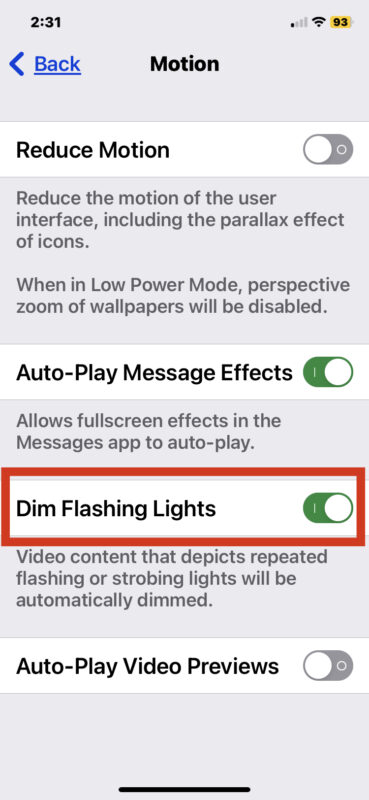
В качестве системной настройки это изменение должно повлиять на все приложения и видео, которые воспроизводятся на iPhone или iPad, автоматически приглушая мигающие огни или стробирующие эффекты, которые можно найти во многих видео в Интернете, в играх и в других местах.
Под настройкой находится описание функции и принципа ее работы. «Видеоконтент, который изображает повторяющиеся мигающие огни или стробирование, будет автоматически затемнен». Это важно отметить, поскольку затемнение вспышек происходит только для видеоконтента, а не для другого содержимого экрана, которое может мигать.
Как обычно, вы также можете легко отменить это изменение настроек, если решите, что вам не нравится эта функция или она не нужна. Просто вернитесь в «Настройки» > «Доступность» > «Видение» > «Движение» > и переведите переключатель «Тусклый мигающий свет» в положение «ВЫКЛ.». Это вернет iPhone или iPad к настройкам по умолчанию, при которых эффекты мигания и стробирования отображаются на устройстве, как обычно, при просмотре видео.
Используете ли вы настройку, чтобы приглушить мигающие огни на вашем iPhone или iPad? Если это так, вы также можете оценить использование той же функции специальных возможностей на Mac.